Windows heeft al jarenlang een veilige modusveel oudere versies. De veilige modus is een beperkte modus waarin u Windows kunt uitvoeren. In de veilige modus kan alles dat geen standaardapp of -taak is, niet worden uitgevoerd. Vaak worden ook enkele systeemfuncties onderbroken. De veilige modus is een hulpmiddel dat u kan helpen bij het oplossen van problemen met een systeem. Als u willekeurige aanwijzingen, scherm- of andere problemen krijgt of als u vermoedt dat u een hardware- of softwareprobleem heeft, kan dit een goed hulpmiddel zijn om het probleem te beperken. Zo start je op in de veilige modus op Windows 10.
Veilige modus op Windows 10
Er zijn verschillende manieren om op te starten naar de veilige modus op Windows 10, maar de twee die we hier vermelden zijn de eenvoudigste om te gebruiken.
Aan / uit-knopmenu
Open het menu Start en klik op de aan / uit-knop. In dit menu ziet u een optie 'Opnieuw opstarten', samen met de optie afsluiten. Houd de Shift-toets ingedrukt en klik op de optie Opnieuw opstarten.

U start op naar het scherm Problemen oplossen. Klik op Problemen oplossen> Geavanceerde opties> Meer herstelopties> Opstartinstellingen> Opnieuw opstarten.
Wanneer u eindelijk opnieuw opstart, ziet u een lijst metopties voor het herstarten van het systeem. Tik op de cijfertoets die overeenkomt met opnieuw opstarten in de veilige modus. Het zou de 4-toets moeten zijn, maar doorloop de lijst voor het geval u meer of minder opties hebt.
Instellingen App
Open de app Instellingen en ga naar de groep Instellingen voor bijwerken en beveiliging. Ga naar het tabblad Herstel. Blader omlaag naar het gedeelte Geavanceerd opstarten en klik op de knop Nu opnieuw opstarten.
Wanneer uw systeem opnieuw wordt opgestart, ziet u de opties voor probleemoplossing. Volg dit pad om op te starten in de veilige modus op Windows 10.
Problemen oplossen> Geavanceerde opties> Meer herstelopties bekijken> Opstartinstellingen> Opnieuw opstarten
Tik nogmaals op de 4-toets om in de veilige modus op te starten.
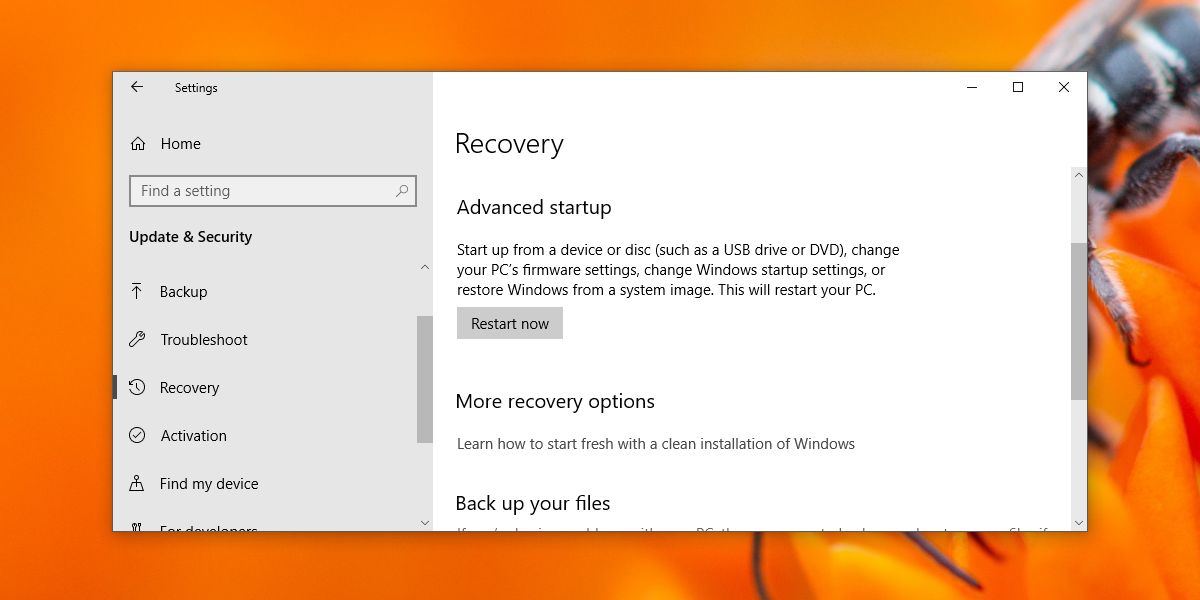
Wanneer u zich in de veilige modus bevindt, verschijnt een watermerk op alle vier de hoeken van uw scherm om aan te geven dat u zich in de veilige modus bevindt. De achtergrond is ook uitgeschakeld, net als alle personalisatie-instellingen.
Verlaat veilige modus
Om uw veilige modus te verlaten, start u eenvoudig uw systeem opnieuw op. Wanneer het opnieuw op uw bureaublad wordt opgestart, bevindt het zich niet meer in de veilige modus.
We moeten u waarschuwen dat u uw kunt wijzigensysteeminstellingen in de veilige modus en de wijzigingen die u in deze modus aanbrengt, worden weergegeven wanneer u terugkeert naar de normale modus. Als u bijvoorbeeld een stuurprogramma hebt teruggedraaid of een apparaat hebt verwijderd of een taak hebt uitgeschakeld, blijven die wijzigingen behouden na een herstart.













Comments